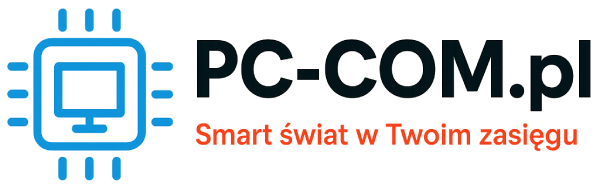Jak zaktualizować sterowniki i poprawić działanie komputera? Odpowiedź jest prosta: regularna aktualizacja sterowników to klucz do optymalnej pracy sprzętu, stabilności systemu i najlepszej wydajności komputera[1][2][3]. Poniżej krok po kroku wyjaśniamy, jak skutecznie wykonać ten proces i dlaczego jest to tak ważne.
Dlaczego aktualizacja sterowników jest kluczowa?
Sterowniki (drivery) są niezbędnym elementem komunikacji systemu operacyjnego z podzespołami komputera, takimi jak karty graficzne, dźwiękowe, sieciowe oraz drukarki[1][2]. Ich aktualizacja wpływa na:
- Stabilność działania komputera, eliminując wiele błędów i awarii[1][3]
- Wydajność – nowe sterowniki mogą poprawić szybkość działania, a w pewnych przypadkach nawet zwiększyć wydajność sprzętu o kilkanaście procent, szczególnie dla kart graficznych[1][2]
- Kompatybilność – pozwalają korzystać z najnowszych aplikacji i urządzeń podłączanych do komputera[1][3]
Regularna aktualizacja sterowników to podstawowy element utrzymania komputera w dobrej kondycji oraz rozwiązywania problemów ze zgodnością urządzeń[1][2].
Jakie są metody aktualizacji sterowników w systemie Windows?
Najważniejsze metody to:
- Windows Update – najprostsza i najbezpieczniejsza droga do automatycznej aktualizacji większości sterowników urządzeń (grafika, audio, drukarki, sieć)[3].
- Menedżer urządzeń – ręczne wyszukiwanie, instalowanie i przywracanie wersji sterownika, także wtedy, gdy standardowa aktualizacja Windows nie widzi nowych wersji[2][3].
- Strony producentów sprzętu – zwłaszcza przy kartach graficznych lub specjalistycznych urządzeniach, najnowsze i najbardziej dopasowane sterowniki pochodzą właśnie z oficjalnych stron producentów (np. Intel, Nvidia, AMD)[1].
- Narzędzia firm trzecich – jak Driver Booster, Snappy Driver Installer czy Driver Easy, które automatyzują cały proces, jednak wymagają szczególnej ostrożności przy wyborze i obsłudze[1].
Windows Update działa domyślnie w tle, automatycznie pobierając i instalując najnowsze oficjalne sterowniki[3]. Dla bardziej zaawansowanych użytkowników lub osób z wymagającym sprzętem zaleca się jednak regularne sprawdzanie aktualizacji także poprzez Menedżera urządzeń i na stronach producentów[2][3].
Praktyczny przebieg aktualizacji sterowników
Proces ten zwykle wymaga następujących kroków:
- Identyfikacja modelu sprzętu (Menedżer urządzeń lub dedykowane programy producentów)[2]
- Znalezienie i pobranie zgodnego, aktualnego sterownika[1][2]
- Instalacja sterownika – automatyczna lub ręczna[3]
- Restart komputera po instalacji, aby zmiany zaczęły obowiązywać[1][2]
Nowe sterowniki dostępne są najczęściej dla podzespołów takich jak karty graficzne, dźwiękowe, sieciowe, płyty główne oraz urządzenia peryferyjne[3]. Oficjalne strony producentów sprzętu publikują wersje zoptymalizowane i posiadające poprawki krytycznych błędów, nierzadko niewidoczne w Windows Update[1].
Warto zwrócić uwagę na fakt, że jeśli po aktualizacji pojawią się nowe problemy, istnieje możliwość powrotu do poprzedniej wersji sterownika z poziomu Menedżera urządzeń[2].
Kiedy i jak często aktualizować sterowniki?
Eksperci zalecają przeprowadzanie aktualizacji sterowników co 3-6 miesięcy lub każdorazowo po instalacji nowego sprzętu i podczas rozwiązywania problemów z urządzeniem[2]. System Windows sam monitoruje dostępność aktualizacji, jednak intensywni użytkownicy, np. gracze, powinni częściej sprawdzać nowe wersje, zwłaszcza dla kart graficznych[1][2].
Każdorazowa aktualizacja sterowników kart graficznych (np. Nvidia, AMD) może przynieść wzrost wydajności gier nawet do 10% i poprawić stabilność działania systemu, przy czym efekty zależą od indywidualnej konfiguracji sprzętowej[1][2].
Bezpieczeństwo podczas aktualizacji sterowników
Pobieraj sterowniki wyłącznie z zaufanych źródeł – najlepiej przez Windows Update, Menedżera urządzeń lub bezpośrednio ze stron producentów sprzętu (Intel, Nvidia, AMD). Narzędzia firm trzecich, takie jak Driver Booster czy Snappy Driver Installer, mogą automatyzować proces, jednak korzystaj z nich rozważnie, aby uniknąć ryzyka instalacji nieautoryzowanego lub zainfekowanego oprogramowania[1].
Po każdej aktualizacji kluczowe jest wykonanie restartu komputera, co gwarantuje prawidłowe wdrożenie zmian i eliminuje ewentualne konflikty między starymi a nowymi sterownikami[1][2].
Podsumowanie
Aktualizacja sterowników to podstawa niezawodnego, szybkiego i bezawaryjnego działania komputera. Utrzymywanie najnowszych wersji zwiększa kompatybilność sprzętową, stabilność i pozwala wykorzystać pełen potencjał urządzeń. Wykorzystuj Windows Update do automatycznej aktualizacji, uzupełniaj proces przez ręczne pobieranie sterowników z oficjalnych źródeł, a narzędzia firm trzecich traktuj jako opcję awaryjną. Pamiętaj o restarcie komputera po każdej aktualizacji!
Źródła:
- [1] https://komputerowapasja.pl/jak-zaktualizowac-sterowniki-w-systemie-windows
- [2] https://centrumwindows.pl/jak-zaktualizowac-sterowniki-windows-10/
- [3] https://support.microsoft.com/pl-pl/windows/aktualizowanie-sterownik%C3%B3w-za-pomoc%C4%85-mened%C5%BCer-urz%C4%85dze%C5%84-w-systemie-windows-ec62f46c-ff14-c91d-eead-d7126dc1f7b6
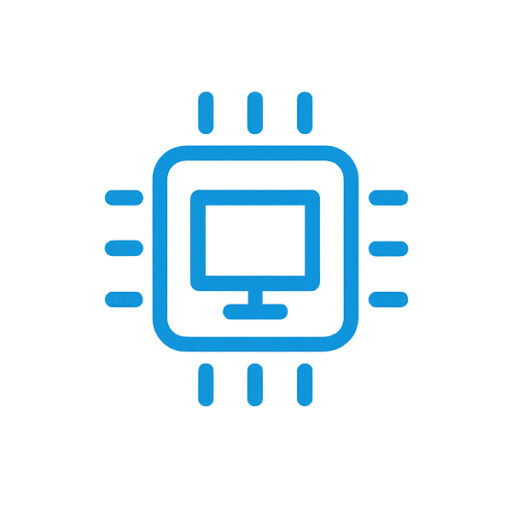
PC-COM.pl to portal o technologii pisany bez zadęcia. Łączymy recenzje sprzętu, poradniki i nowinki z cyfrową szczerością. Smartfony, komputery, gry, aplikacje – wszystko, co ważne, podane po ludzku. U nas technologia naprawdę jest w Twoim zasięgu.